Вредоносное ПО (malware) - это назойливые или опасные программы,...


Приложение Download Master является одним из самых популярных менеджеров загрузок. Этого удалось достичь благодаря удобству пользования, функциональности программы и высокой скорости закачки. Но, к сожалению, далеко не все пользователи могут оптимально использовать все возможности данного приложения. Давайте разберемся, как пользоваться программой Download Master.
После установки программы, которая не требует никаких специальных знаний и интуитивно понятна, для более комфортного пользования приложением Довнлоад Мастер, следует произвести его настройку под свои потребности.
В общих настройках мы указываем основные нюансы запуска и работы программы: автоматический запуск сразу после загрузки системы, отображение плавающей иконки, сворачивание в трей при закрытии и т.д.

Во вкладке «Интеграция» производим интегрирование с нужными нам браузерами, а также указываем типы файлов, которые должен перехватывать загрузчик.

Во вкладке «Соединение» указываем тип интернет-подключения. Это позволит программе оптимизировать загрузки. Тут же, при желании, можно установить ограничения скорости скачивания.

В разделе «Закачки» устанавливаем основные настройки для операций по скачиванию: количество одновременных закачек, максимальное количество секций, параметры перезапуска и т.д.

В разделе «Автоматизация» устанавливаем параметры автоматической работы и обновления программы.

В «Менеджере сайтов» можно указать свои данные учетных записей на тех ресурсах, скачивание с которых требует авторизации.

Во вкладке «Расписание» можно указать параметры, чтобы программа выполнила в будущем требуемые закачки самостоятельно.

Во вкладке «Интерфейс» производятся настройки внешнего вида программы, а также указываются параметры уведомлений.

Во вкладке «Плагины» мы можем настроить дополнительные возможности программы при помощи подключаемых дополнений.

Для того, чтобы запустить закачку контента в программе Download Master, следует в окне программы кликнуть на верхний левый значок.

После этого, откроется окно добавления ссылки. Сюда вы должны вписать, либо вставить предварительно скопированную ссылку на закачку. Впрочем, если у вас в настройках программы включен перехват из буфера обмена, то окно добавления загрузки откроется с уже вставленной ссылкой.
При желании, мы можем изменить место, где сохранится скачиваемый файл, на любую папку на жестком диске или съемном носителе.

После этого жмем на кнопку «Начать закачку».

Затем, стартует закачка. Её прогресс можно наблюдать с помощью графического индикатора, а также числового отображения процента загруженных данных.

Для тех браузеров, с которыми вы установили интеграцию программы Download Master, возможно скачивание файлов через контекстное меню. Для его вызова следует кликнуть по ссылке на файл, который вы желаете скачать, правой кнопкой мыши. Затем нужно выбрать пункт «Закачать при помощи DM».

После этого, открывается окно, с настройками закачек, о котором мы говорили выше, и дальнейшие действия происходят по такому же сценарию.
Тут же в контекстном меню имеется пункт «Закачать ВСЁ при помощи DM».

Если вы выберите его, то откроется окно, в котором будет список всех ссылок на файлы и страницы сайта, расположенные на данной странице. Те файлы, которые вы желаете скачать, следует пометить галочками. После этого, жмем на кнопку «OK», и запускаются все закачки, которые вы указали.

С помощью программы Download Master можно также закачивать видео с популярных сервисов. Делается это путем добавления страницы, на которой находится данное видео, через интерфейс менеджера загрузок. После чего, можно выставить настройки качества видео, и места его расположения на жестком диске.

Но, к сожалению, выше описанный вариант загрузки видео поддерживается далеко не для всех сайтов. Намного больше возможностей предоставляют плагины Download Master для браузеров. С их помощью можно закачивать потоковое видео практически со всех ресурсов, просто нажав кнопку на панели инструментов браузера.

Как видим, Download Master является мощнейшим менеджером загрузок, который обладает огромными возможностями по закачке различного контента в интернете.
Домашний ПК
27.03.2008
Менеджеры загрузок: когда "бесплатно" значит "лучше"
"Download Master – это уже больше чем просто «менеджер закачки», перед нами универсальный агент для загрузки данных из Сети на все случаи жизни.
Пользователь получает в свое распоряжение на удивление комфортный и интуитивно понятный продукт, который заслуженно награждается знаком «Выбор редакции»
."
3DNews | Daily Digital
Digest
25.01.2006
Тест популярных менеджеров загрузки
"Если же говорить о лидере, то это Download Master. Эта программа
обходит конкурентов как по функциональности, так и по удобству. К тому
же, она постоянно обновляется."
3DNews
| Daily Digital Digest
21.12.2004
Soft: ITоги 2004-го года / Менеджеры загрузки
"Самым интересным продуктом этой категории 2004-го года можно,
без сомнения, считать Download Master.
Этот менеджер загрузки за год "вырос" с версии 2.4 до 4.0 и
приобрел огромное количество почитателей. Он остается полностью бесплатным
продуктом. Но если раньше можно было говорить о том, что он в чем-то отстает
от коммерческих менеджеров закачки, то сейчас Download Master может предложить
пользователям не меньше, чем они.
Download Master обеспечивает быструю закачку, предлагает удобные инструменты
управления закачанными файлами, позволяет переносить незавершенные загрузки
с одного компьютера на другой, интегрируется с популярными браузерами,
работает с Zip-архивами и т.д."
Игромания
№10 октябрь 2004
Бесплатный, но не сыр
Все, что вы хотели узнать о freeware, но боялись спросить
"Дабы не быть голословными, мы решили обратиться за консультацией
к корифеям отечественной freeware-сцены - в компанию WestByte, авторам
Download Master, одного из лучших менеджеров закачек на сегодняшний день
(см. обзор в пятом номере "Игромании" за этот год). На наши
вопросы вызвался ответить Руслан Волошин, управляющий проектами WestByte."
Домашний ПК
№8-9 август-сентябрь 2004
Download-менеджеры
Download Master - Лучший из бесплатных менеджеров загрузки
"...Download Master (кстати, созданный нашими земляками) выглядит
намного респектабельнее большинства своих платных собратьев. И тому есть
все основания: интеграция с IE, Mozilla, Opera и Netscape Communicator,
поддержка протоколов HTTP, HTTPS и FTP, удобный менеджер сайтов, а также
просто бесподобное управление категориями самих закачек."
Игромания
№5 май 2004
Качаем со вкусом
“Игромания” представляет десять лучших download-менеджеров
"Минусы:
- Не обнаружены
Резюме: Download Master - одна из лучших на сегодняшний день программ
своего рода. Не сочтите за рекламу, но “Игромания” настоятельно рекомендует
выбрать из нашего обзора именно эту утилиту."
Домашний ПК
№4 апрель 2004
NO LIMIT. Обзор 20 лучших бесплатных программ
Download Master - лучший менеджер загрузок
"И если на качественный канал денег нет, то единственный способ
обезопасить загружаемые файлы от досадных сбоев и обрывов линии -- воспользоваться
каким-либо менеджером загрузок. Большинство из них стоят денег, однако
и среди бесплатных можно найти очень даже достойные экземпляры, порой
ни в чем не уступающие своим платным аналогам.
"
Мой
Компьютер
№43(266)/27.10.2003
"Очень полезным элементом интерфейса является Плавающее окошко, которое
авторы окрестили как Активная Наглядная Корзина. В отличие от подобных
окошек в других программах, оно не только отображает скорость, но имеет
дополнительные элементы управления, что очень-таки удобно при использовании."
Компьютерра
15.07.2003
"Download Master снабжен широким спектром функций, прост и удобен
в использовании, имеет русскоязычный интерфейс и распространяется совершенно
бесплатно."
Хотя скачивать через download master проще простого, первые шаги для некоторых могут оказаться сложными, но научится этому стоит.
Скачивать с помощью download master можно программы, фильмы, игры, музыку и даже видео с youtube.
Менеджер закачек download master легко интегрировать во все легендарные браузеры: google chrome, яндекс, интернет эксплорер mozilla firefox или opera.
В некоторые интеграция происходит автоматически, для других понадобится скачать специально разработанные плагины или расширение.
Есть конечно другие менеджеры загрузок, но все они по каким-то характеристикам программе download master уступают.
Первая – бесплатность, вторая – простота, третья – удобство, четвертая – сам внешний вид и так далее.
Больше хвалить его не будем, а перейдем к описанию самой сути. Первое что обязательно нужно сделать – это установить.
Установка обычная, за исключением одного момента. Когда процесс подойдет к завершению, уберите галочки в двух окнах.
Можно не убирать, только тогда придется установить несколько, большинству пользователей ненужных дополнений, а для некоторых даже вредных.
Интеграция в интернет эксплорер происходит автоматически – вам лишь нужно ее позволить.
Для других нужно скачать плагины (расширения). В старых версиях их нужно самостоятельно искать, в последней это не понадобится.
Как только вы установите download master, он сразу запустит установленные у вас браузеры, в которых вам лишь нужно нажать на предложенную ссылку – установить.
Этот трюк принес многим большое облегчение, поэтому скачивайте или обновляйтесь до последней версии.
Настроек в этом менеджере загрузок очень много. Я лишь остановлюсь на основных.

Второе сохранение закачек. Чтобы их потом долго не искать выведите сохранение на рабочий стол. Для этого откройте вкладку закачки и сделайте как ниже на рисунке.

Если настройки сделаны правильно, то сможет добавить закачку в загрузку автоматически, хотя исключения есть.
Он находится в самом верху с левой стороны – не заметить невозможно. Дальше еще один клик по опции «начать закачку» и дождаться скачивания. Вот и все – начинайте пользоваться. Успехов.
Рубрики: Без рубрикиРазличных файлов из Интернета. Когда-то для того, чтобы скачать фильмы, сначала нужно было последнюю версию программы Download Master скачать бесплатно без регистрации и SMS. Все так и делали, и эта превосходила все ожидания. Время меняет многое, но последний Довнлоад Мастер до сих пор имеет своих приверженцев, желающих новый Internet Download Master скачать бесплатно на свой компьютер.
Первое преимущество, в свое время обеспечившее Довнлоад Мастеру популярность - это безболезненная интеграция приложения во все популярные браузеры с заменой стандартных браузерных модулей закачки. Ради этого стоило скачать бесплатно программу Download Master rus без регистрации и SMS. Со временем некогда некудышные загрузочные модули в браузерах стали качественнее, удобнее и надежнее. Торренты заняли "свое место под солнцем". Эти факторы снизили потребность в сторонних загрузчиках, в том числе уменьшилось количество желающих даже без регистрации скачать Download Master бесплатно, хотя последний до сих пор популярен, поскольку работает на отлично. Основными достоинствами, выделяющими эту бесплатную программу, на сегодня остались:
В Интернете эта бесплатная программа собрала массу положительных отзывов, вопросов, ответов, споров лайков и комментариев. Желающих скачать Download Master бесплатно без регистрации на русском языке пока предостаточно. Украинский разработчик программного обеспечения WestByte Software на своем официальном сайте регулярно обновляет информацию, подробное описание возможностей программы, скриншоты, ссылки, историю версий, шкуры, плагины, а также множество вопросов и ответов. Неопытные пользователи компьютера часто задают массу вопросов, например:
Несомненно, скачать бесплатно Download Master последнюю версию на русском языке по ссылке с этой страницы и установить на свой сможет каждый, даже самый неквалифицированный пользователь. Для начала стоит остановиться на стандартном интерфейсе и скинах, а также ограничиться в использовании плагинов. Настройка и интеграция Download Master в браузер Google Chrome и другие браузеры происходит автоматически. Процедура закачки интуитивно понятна и проста, ее просто стоит повторить дважды, чтобы запомнить навсегда. Деинсталляция программы производится стандартными средствами операционной системы Виндовс, как и любой другой установленной в систему программы. Иногда дополнительно требуется отключить плагин DM в браузере. Поэтому не бойтесь и смело пробуйте 32 и 64 бит Windows Download Master скачать бесплатно, последняя версия которого стала еще быстрее и функциональнее.
Новички, в первый раз не понимают, как скачать через Download Master. Если Донлоад Мастер интегрирован в браузер, то можно просто кликнуть по ссылке в окне браузера, и соответствующий файл закачается мастером, а не браузером. Когда Доунлоад Мастер не встроен в браузер и нет панели DM Bar, то кликнув по ссылке в контекстном меню нужно выбрать "Закачать при помощи DM". Также можно скопировать ссылку на закачку в буфер обмена и вставить в DM, или просто перетащить ссылку из окна в окно. В окно Довнлоад Мастера можно перетащить текст с ссылками - программа предложит скачать все по ссылкам из текста.
Сейчас Вы находитесь на странице "Новый Download Master - бесплатный менеджер закачек", в разделе сайта , где каждый имеет возможность легально бесплатные программы для компьютера с Microsoft Windows скачать бесплатно без капчи, без вирусов и без смс. Актуальны такие группы бесплатных программ, как: антивирусники, архиваторы, файловые менеджеры, утилиты, броузеры и программы для онлайн общения по работе и в качестве отдыха в сети интернет. Также востребованы постоянными посетителями данной категории, которая называется Утилиты для Windows, и другие темы: плэеры, проигрыватели ТВ и радио онлайн, кодэки и другие бесплатные программы для Windows. Страница "Новый Download Master - бесплатный менеджер закачек" создана/существенно обновлена 03.10.2018. Начав свое знакомство с легально бесплатными программами для операционной системы Windows с данной страницы, ознакомьтесь и с другими материалами сайта https://сайт дома или на работе. Спасибо, что посетили раздел .
В операционную систему Windows встроены специальные механизмы шифрования накопителей, которые позволяют защитить сохраненную на них информацию и предотвратить доступ третьих лиц к вашим данным. Стандартный инструмент шифрования называется BitLocker и с его помощью вы можете зашифровать флешку, карту памяти или любой другой съемный диск. При подключении этого диска к компьютеру операционная система попросит ввести установленный пароль. Таким образом никто посторонний не сможет просматривать вашу коллекцию мемов или любую другую информацию, которая хранится на зашифрованном диске.
Прежде чем углубляться в подробности работы шифрования, надо обратить внимание на два типа BitLocker.
Обратите внимание, что полноценная работа BitLocker – это отдельная фича Windows 10 Профессиональная и Корпоративная. Ее нет в Домашней редакции Windows 10. Тем не менее, вы можете шифровать флешки с помощью BitLocker To Go на домашних изданиях Windows 10.
Для работы BitLocker вам не надо скачивать дополнительные программы. Все уже встроено в операционную систему, поэтому процедура будет максимально удобной и быстрой.


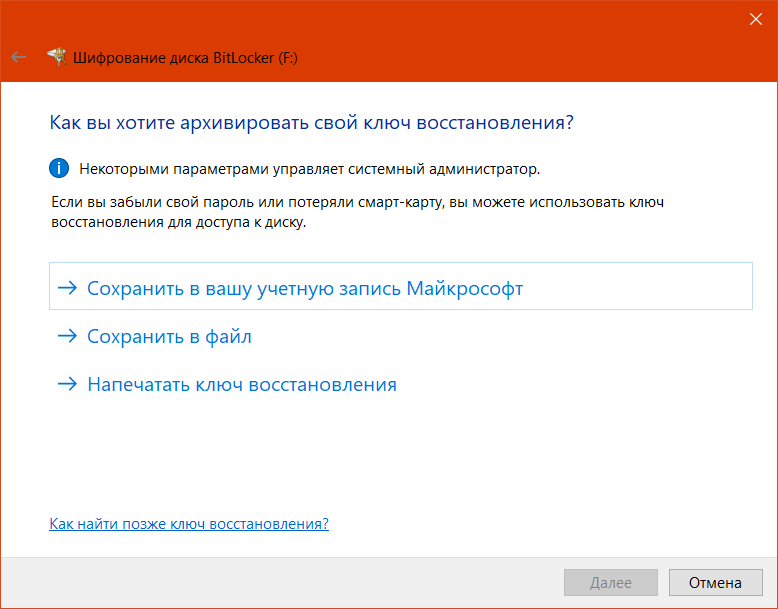 Здесь система предлагает три варианта. Первый – сохранить в вашу учетную запись Microsoft. Если выберите этот метод, ключ будет храниться в вашем облаке OneDrive по ссылке onedrive.live.com/recoverykey . Выглядит это следующим образом:
Здесь система предлагает три варианта. Первый – сохранить в вашу учетную запись Microsoft. Если выберите этот метод, ключ будет храниться в вашем облаке OneDrive по ссылке onedrive.live.com/recoverykey . Выглядит это следующим образом:  Другой метод сохраняет ключ в отдельный файл, а третий печатает его на принтере. В случае использования последних двух убедитесь, что сторонние лица не получат доступ к файлу или напечатанному ключу, иначе они смогут легко расшифровать диск и снять пароль. Мы советуем вам воспользоваться всеми методами архивации ключа. Если потеряете доступ к одному, всегда будет доступен второй. Ключ восстановления в отдельном файле выглядит следующим образом:
Другой метод сохраняет ключ в отдельный файл, а третий печатает его на принтере. В случае использования последних двух убедитесь, что сторонние лица не получат доступ к файлу или напечатанному ключу, иначе они смогут легко расшифровать диск и снять пароль. Мы советуем вам воспользоваться всеми методами архивации ключа. Если потеряете доступ к одному, всегда будет доступен второй. Ключ восстановления в отдельном файле выглядит следующим образом:




Теперь при подключении диска с включенным шифрованием вы увидите соответствующее уведомление. Оно сообщит вам о том, что этот накопитель зашифрован и надо ввести пароль или использовать смарт-карту для получения доступа.

В Проводнике Windows зашифрованный и закрытый диск отображается с золотым замком.

"Закрытый" диск. Нужен ввод пароля для получения доступа.
Дважды кликните на этот диск и появится окно ввода пароля. После успешной авторизации иконка изменится на открытый серый замок.

Когда вы извлекаете диск, система автоматически «закрывает» его, поэтому повторное подключение снова потребует ввода пароля. Таким образом обеспечивается безопасность ваших данных и надежность их хранения.

"Открытый диск". Ввод пароля не нужен.
Если вы хотите добавить компьютер в список доверенных устройств, при вводе пароля нажмите Дополнительные параметры и установите флажок возле Автоматически разблокировать на этом ПК . После активации этого параметра система не будет спрашивать у вас пароль каждый раз при подключении диска именно к этому компьютеру . На всех остальных пароль будет запрашиваться каждый раз.

В таком случае на помощь спешит заархивированный ключ для расшифровки, который вы создавали на одном из этапов шифрования накопителя. Имейте в виду, что, если вы потеряли ключ восстановления, обойти блокировку BitLocker уже не получится.


Если у вас исчезла необходимость держать флешку или диск на пароле и с полным шифрованием, BitLocker To Go можно удалить.

Как и шифрование, расшифровка занимает определенное время. Дождитесь, пока Windows выполнит все необходимые процедуры (не отключайте диск от компьютера, поскольку это может повлечь за собой повреждения данных), после чего с накопителя будет удалено все шифрование.

Ключи после этого перестанут быть действительными и при повторном шифровании Windows создаст новые ключи восстановления.